iPadi akuprobleemide lahendamine: 12 parimat lahendust
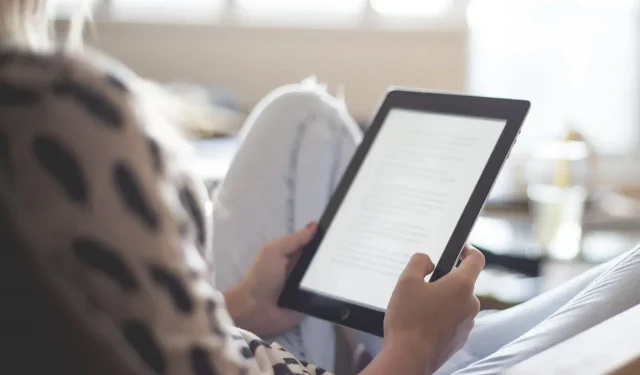
Enamikul juhtudel, kui teie iPadi aku hakkab tavapärasest kiiremini tühjenema, võib probleem olla seotud riist- või tarkvaraga.
Kui probleem on seotud riistvaraga, tähendab see tavaliselt, et teie iPadi aku tööiga hakkab lõppema. Teisest küljest võivad selle olukorra põhjustada mitmed tundmatud ja soovimatud vead teie iPadis. Selle põhjuseks võivad olla valed sätted, iPadOS 15 ebastabiilne versioon, vigased rakendused ja palju muud.
Loodame, et teie iPad pole kahjustatud. Antud juhul võivad selle probleemi põhjuseks olla kindlasti tarkvara vead ning see blogi aitab sul kiirelt lahendada kõik võimalikud probleemid ja parandada iPadi akuprobleeme.
Lahendused iPadi akuprobleemide lahendamiseks:
- Lõpetage oma iPadi kokkupuude äärmuslike temperatuuridega
- Luba automaatse lukustamise valik
- Kontrollige aku olekut
- Lülitage sisse liikumise vähendamise valik
- Keela rakenduse taustal värskendamine
- Sundpeata kõik töötavad rakendused
- Lõpetage iPadi analüütika jagamine
- Keela mittevajalikud asukohateenused
- Sundkäivitage oma iPad
- Lõpetage meiliteatiste saatmine
- Kustutage ja desinstallige soovimatud vidinad
- Lähtestage kõik seaded
1. Ärge jätke iPadi äärmuslike temperatuuride kätte
Kõrge temperatuur võib olla teie iPadi aku järsu tühjenemise üks peamisi põhjuseid. Üldreeglina peaks iPad töötama temperatuurivahemikus 62–72 °F. Aga kui iPadi temperatuur langeb või ületab ülaltoodud vahemikku.
Siis võib teie iPadiga midagi viga olla ja peate küsima nõu usaldusväärselt asutuselt või veel parem, võtke Apple’i toe saamiseks ühendust Apple’iga.
2. Lülitage sisse automaatse lukustamise valik
IOS-i pakutav Auto-Lock funktsioon lülitab iPadi ekraani mõne minuti pärast automaatselt välja. Kui see funktsioon on keelatud, võib teie iPadi aku oodatust kiiremini tühjeneda, kuna ekraan jääb vaatamata tegevusetusperioodile aktiivseks ja tühjendab akut.
Automaatse lukustuse lubamiseks toimige järgmiselt.
1. Avage oma iPadis seadete rakendus.
2. Klõpsake ekraanil ja heledusel
3. Leidke automaatse lukustamise valik ja puudutage seda.
- Valige ajapiirang vastavalt oma eelistustele. Näiteks kui valite kaks minutit, kui te ei puuduta oma iPadi ekraani kahe minuti jooksul, lülitub iPad automaatselt välja või lukustub.
- Peaksite teadma, et suvandi “mitte kunagi” valimine on samaväärne automaatse blokeerimise funktsiooni väljalülitamisega.
3. Kontrollige aku olekut
Iga seadme aku oleku kontrollimine on väga oluline. Mis puutub iPadi, siis kui tunnete, et aku tühjeneb kiiresti, peaksite selle seisukorda kontrollima.
Allpool on toodud sammud aku oleku kontrollimiseks.
- Minge oma iPadi rakendusse Seaded
- Leidke aku valik ja klõpsake seda.
- Seejärel leiate aku oleku valiku.
4. Lülitage sisse liikumise vähendamise valik
Oletame, et teie iPadi aku tühjeneb ootamatult kiiremini. Sel juhul peaksite teadma, et teie iPadOS kasutab erinevaid animatsioone, et kasutajakogemus oleks sujuv, lihtne ja lõbus. Need funktsioonid võivad teie iPadi akut tühjendada.
Õnneks on iPad lubanud oma kasutajatel vähendada mõnda animatsiooni, mis kuvatakse ekraanil, kui avate või sulgete iPadi rakenduse.
Seda sätet tuntakse liikumise vähendamise seadena ja selle sätte lubamise sammud on toodud allpool.
- Minge oma iPadis rakendusse Seaded.
- Otsin saadavust
- Klõpsake liikumisel ja seejärel liikumise vähendamisel
- Klõpsake liikumise vähendamise valiku kõrval olevat lülituslülitit ja kui see muutub roheliseks, aktiveeritakse liikumise vähendamise valik.
5. Keela rakenduse taustal värskendamine.
iOS-i pakutav Background App Refresh funktsioon võimaldab erinevatel rakendustel uusi andmeid automaatselt alla laadida ja installida ka siis, kui need pole avatud või kasutusel.
Seda tehakse automaatselt, nii et kõik teie iPadi rakendused jäävad aktiivseks. See võib teie akut märkimisväärselt tühjendada, kuna rakendused töötavad pidevalt taustal ja laadivad alla uusi funktsioone, rakenduste värskendusi ja andmeid.
Seega, kui nõustute, et teie iPadis pole automaatselt värskendavaid rakendusi, on hea mõte see valik keelata.
Allpool on toodud juhised taustal rakenduse värskendamise valiku keelamiseks.
- Minge oma iPadis rakendusse Seaded
- Klõpsake üldist suvandit ja seejärel nuppu taustarakenduse värskendamine.
- Keelake taustal rakenduste värskendamise funktsioon või saate selle valiku teatud rakenduste puhul isegi keelata vastavalt oma eelistustele, et takistada neil andmete automaatset allalaadimist.
6. Sundpeatage kõik töötavad rakendused
Mõnikord pole vaja, et kõik süsteemis olevad rakendused töötaksid taustal, kuna see aitab oluliselt kaasa iPadi ebatavaliselt kiirele aku tühjenemisele. Seetõttu saate oma iPadis kõik taustarakendused sundida peatama.
- Rakenduste käitamise sundimiseks peatamiseks pühkige ekraani keskelt alla ja peatuge ekraani keskel.
- Seejärel näete, et kõik teie avatud rakendused on endiselt avatud ja töötavad taustal.
- Pühkige nendel rakenduste vahekaartidel üles ja need lülituvad automaatselt välja.
Mis puutub inimestesse, kes kasutavad kodunupuga iPadi:
- Saate topeltklõpsata nuppu Kodu ja kõik taustal töötavad rakendused ilmuvad automaatselt ekraanile.
- Nüüd saate need eemaldada ja peatada nende käivitamise, pühkides üles.
See tagab, et iPadi aku kasutab vähem energiat ja tühjeneb vähem või aeglasemalt.
7. Lõpetage iPadi analüütika jagamine
Kui ostsite oma iPadi esmakordselt, võisite nõustuda mitme tingimustega, sealhulgas Apple’i andmeanalüütika pakkumisega.
Peaksite teadma, et kui suvand „Jaga iPadi analüüsi” on aktiveeritud, kuvab iPad automaatselt ja jagab Apple’iga teie seadme kohta kasulikku diagnostikateavet, mis aitab Apple’il oma tooteid tundma õppida ja teenuseid täiustada.
Samuti peaksite teadma, et see iPadi jagamisanalüütika funktsioon töötab pidevalt taustal ja tühjendab teie iPadi akut.
Allpool on loetletud sammud iPad Analyticsi jagamise peatamise funktsiooni keelamiseks.
- Minge seadete rakendusse ja seejärel puudutage “Privaatsus”.
- Leidke analüüsivalik ja klõpsake sellel.
- Nüüd leiate lüliti “Jaga iPadi analüüsi”. Kas saaksite selle välja lülitada ja oletegi valmis?
8. Lülitage mittevajalikud asukohateenused välja
Võib-olla olete märganud valikuid, mis ilmuvad sageli ekraanile, kui avate värskelt allalaaditud installitud rakenduse. See küsib luba, et lubada sellel rakendusel teie asukohta jälgida, et pakkuda paremat teenust.
Näiteks ilmarakendused, kaardistamisrakendused, kohaletoimetamise rakendused ja palju muud; kõik taotlevad teie reaalajas asukohateenuseid ja enamikul juhtudel antakse luba, et võimaldada neil oma teenuseid tõhusamalt ja sujuvamalt pakkuda.
Mida te ei pruugi teada, on see, et need rakendused töötavad teie asukohale juurdepääsu saamiseks pidevalt taustal, mistõttu teie iPadi aku tühjeneb ootamatult kiiremini. Seega saate asukohateenused keelata, et aku tarbiks vähem energiat.
Selle sammud on loetletud allpool.
- Minge seadete rakendusse ja puudutage “Privaatsus”.
- Seejärel klõpsake asukohateenustel ja saate vaadata antud loendis olevaid rakendusi, mis kasutavad asukohateenuste funktsiooni.
- Keelake funktsioon teie eelistustega rakenduste jaoks.
- Saate valida suvandi „Mitte kunagi”, et teenus konkreetse rakenduse jaoks peatada, või isegi valida valikud, näiteks lubada neil asukohateenust kasutada ainult siis, kui rakendus on avatud.
- Selle asemel saate ka asukohateenuse lüliti otse keelata, et takistada kõigil teie iPadi rakendustel seda teenust kasutada.
9. Sundkäivitage oma iPad
See on klassikaline tõrkeotsingu meetod, mis võib lahendada palju probleeme. See parandab kõik väiksemad iOS-i vead ja tõrked (olgu see siis iPad või iPhone) ning tagab sujuva kogemuse.
iPadi sundimiseks taaskäivitamiseks on järgmised sammud.
- Vajutage ja hoidke samal ajal all nuppu Kodu ja ülemist toitenuppu.
- Vabastage nupud, kui ekraan lülitub välja ja ekraanile ilmub Apple’i logo.
- Vajutage ja hoidke ülemist helitugevuse nuppu ja toitenuppu koos.
- Vabastage nupud, kui ilmub liugur „toiteks libistamine”.
- Libistage seda ja teie iPad lülitatakse välja.
Mõne minuti pärast vajutage ja hoidke all avakuva nuppu (avakuva nupuga iPadi puhul) või toitenuppu (ilma kodunuputa iPadi puhul), et iPad sisse lülitada.
10. Lõpetage meiliteatiste saatmine
Kui saate oma iPadile palju meile, peaksite teadma, et teie meiliseaded võivad olla potentsiaalseks ja tõsiseks põhjuseks, miks teie iPadi aku oodatust kiiremini tühjeneb.
Nagu iga teine seade, saadab ka teie iPad teatisi iga kord, kui saate meile. See teade ilmub aktiveeritud Push Mail funktsiooni tõttu. See on kahtlemata kõige lihtsam viis kõikide sissetulevate e-kirjade jälgimiseks.
Kuid see tühjendab kiiresti ka teie iPadi akut, kuna see tarbib taustal pidevalt akut, et pakkuda teile seda lihtsat ja kiiret juurdepääsetavuse funktsiooni.
Selle sätte kontrollimise ja muutmise juhised on toodud allpool.
1. Avage oma iPadis seadete rakendus.
2. Klõpsake e-posti ja seejärel kontosid.
3. Nüüd klõpsake valikul uute andmete vastuvõtmiseks ja lülitage Push-suvandi kõrval olev ikoon välja.
11. Desinstallige ja eemaldage mittevajalikud vidinad
Vidinad on lihtsaim ja kiireim viis saada teavet konkreetsete asjade kohta, nagu ilm, aeg, kalkulaator, märkmed, sündmused, kalendrid ja palju muud.
Arvestades aga, et vidinad töötavad pidevalt taustal, et pakkuda teile seda teavet isegi neid avamata, kulutab see suurema osa teie aku kasutusajast.
Kõige tõhusam viis selle aku kulutamise peatamiseks on eemaldada mõned või kõik vidinad, kui te neid sageli ei vaja.
- Vidinate eemaldamiseks peate lihtsalt konkreetsel vidinal pikalt vajutama ja kuvatakse vidina eemaldamise võimalus.
- Klõpsake seda ja oletegi valmis.
12. Lähtestage kõik seaded
Teie iPadi seaded mängivad aku tööea määramisel suurt rolli. Väidetavalt võib iPadi lähtestamine lahendada palju probleeme, sealhulgas iPadi aku tööiga.
Peaksite teadma, et iPadi lähtestamine ei kustuta kogu sisu ega mõjuta teie seadmesse salvestatud andmeid; see tähendab, et püsivat andmekadu ei toimu. Kõigi sätete lähtestamine tähendab, et kõik teie individuaalsed seaded muudetakse vaikeseadeteks.
Kõikide iPadi seadete lähtestamise sammud on järgmised.
- Minge oma iPadis rakendusse Seaded.
- Klõpsake üldisel valikul ja leidke see lähtestamise valik.
- Lähtestamisaknas klõpsake nuppu Lähtesta kõik sätted.
- Teie iPad võib küsida teie seadme pääsukoodi.
- Sisestage oma pääsukood ja laske iPadil kõik seaded lähtestada.
- Pärast seda võib teie iPad kiiresti taaskäivitada. Seejärel saate kontrollida, kas teie iPadi aku tühjeneb normaalselt.
Kokkuvõtteid tehes
Paljud iPadi kasutajad soovitavad iPadi aku välja vahetada, kuid see on kasutu. Samuti võite proovida installida kõik ootel olevad tarkvaravärskendused, et veenduda, et teie seade ei aeglustaks. Samuti peaksite teadma, et seadme allalaadimiseks ja värskendamiseks on vaja stabiilset WiFi-ühendust.
Kui olete aga kunagi oma iPadi maha kukkunud või saanud muid füüsilisi vigastusi, peate võib-olla aku välja vahetama ja uue hankima. Lisaks piisab sellest blogist, et saaksid iPadi probleemi analüüsida ja leida sobiv lahendus, kuidas seade korraliku aku kasutamisega sujuvalt töös hoida.
KKK
Paar nädalat tagasi viskasin oma iPadi maha. Kas see võib akuga probleeme tekitada?
Loomulikult võib akuga seadme maha kukkumine mõjutada akut. Täpsemalt võib see nõrgendada ühendusi ja isegi põhjustada vahelduvaid probleeme. Kui aku puruneb, võib see lekkida kemikaale, mis vähendab selle võimet toota.
Kas iPadi kasutamine laadimise ajal mõjutab aku kasutusaega?
Jah. Kuid praktiliselt pole see nii oluline.
Kas iPadi sisselülitamine pärast laadimise lõpetamist kahjustab minu iPadi?
Laadija mitte lahtiühendamine 100% laetuse juures ei kahjusta akut. Aga kui see oleks madalamal laadimistasemel (näiteks 50%), põhjustaks see kiirema vananemise. Kui kavatsete oma iPadi aku nädalaga tühjaks saada, ei pea te selle pärast muretsema. Kui aga plaanite oma iPadi aastaks hoiule jätta, on kasulik, kui lasete akul enne hoiulepanekut (näiteks) alla 75% tühjeneda.
Kas iPadi üleöö laadimine kahjustab selle akut?
Ei. iPadil on sisemine riistvara, täpsemalt laadimiskontroller, mis tuvastab aku oleku ja laadimistingimused ning juhib ja lubab aku laadimiseks läbi aku sobival hulgal energiat või voolu voolata.



Lisa kommentaar